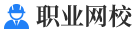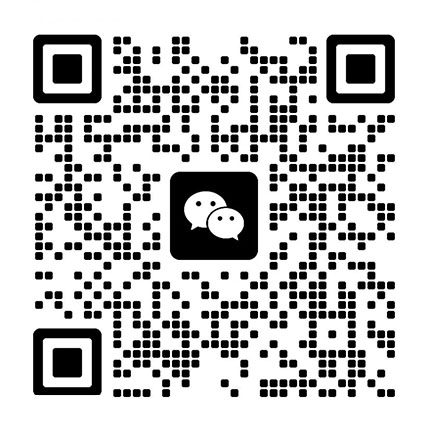简介
在本主题中
是一种用于在地理环境中探索建筑物信息建模 (BIM) 模型、工程文档和工程管理问题以分析风险、成本和时间线的解决方案。 用于可视化 GIS 数据并将其与工程文档进行集成,以在工程团队之间制定协调决策。
主要功能
借助 ,可执行以下操作:
用户体验由两部分组成: 以及一个或多个 应用程序。
工程页面
工程页面是您访问 时出现的第一个页面。 这是创建 工程的第一步。 在此页面上,可以查看、创建、共享、编辑和删除 工程。
用于创建 应用程序。 单击登录页面上的工程后,将出现此页面。 在 中创建工程需要五个组件(页面):帐户页面、工具页面、链接页面、应用程序页面和地图页面。
“帐户”页面
仅当您具有 帐户访问权限时,才能访问帐户页面。 您可以在此页面上使用您的 BIM 360 帐户信息创建一个帐户。 该帐户将标识适用于特定 工程的 BIM 360 或 工程。 帐户将提供应用程序授权,以便 能够以安全的方式访问 数据。 帐户页面允许创建者创建一个包含姓名、类型 ( BIM 360) 和 客户端 ID 的帐户连接。
“工具”页面
工具页面旨在提供与同步操作的示意性交互,通过选择所需的过程并为其选择适当的设置即可执行同步操作。 您可以通过刷新和检查添加到页面表中的图层来获取有关操作的最新反馈。
可通过左侧的面板选择要运行的工具、为每个工具应用自定义属性或对同步数据执行特殊 GIS 分析。 每个工具卡片的右下角都有一个设置图标
,用于打开可应用于该工具的自定义属性和设置。
定位工程文档工具
用于在地图上定位 CAD 和 BIM 文档并创建显示这些模型范围的面。 您可通过设置按钮
启用强制同步并添加要在工具中使用的默认 WKID;如果 BIM 360 或 中的文档具有已保存的 .prj 文件gis和bim,文档,则在没有默认 WKID 时,工具可以按照 WKID 自动检测坐标。 此工具还可用于对已同步文档执行和应用异常值分析。 考虑到工具的复杂性,以及为 BIM 360 或 中的文档定义的 WKID 可能不正确、无效或未定义gis和bim,此 GIS 分析可通过标记地图中的异常值来帮助用户更好地理解数据。
注:
您可通过处理异常值分析输入所需的地址、缓冲距离和距离单位(米、千米、英里或英尺)。 将映射连接的地址并在其周围创建具有这些属性的缓冲区。
WKID 异常值分析的原理与“分析异常值分析”相同考证培训机构,不同之处在于连接的 WKID 的边界框用于与同步文档相交,并用于标记异常值。
聚类异常值分析是默认选择的类型,它使用另一种类型的 GIS 分析;不同于经典的空间分析(缓冲、邻域分析、相交),该分析使用无监督的机器学习聚类算法来检测点要素的模式,纯粹基于空间位置和到指定数量要素的距离(可选)。
定位问题工具
可根据工程文档位置和工程地址在地图上定位设计、工程和施工问题。 与定位工程文档工具类似,设置按钮
可用于使用工程地址强制同步和添加要在工具中使用的默认 WKID。
创建 BIM 工程边界 工具
可用于根据文档和问题位置在地图上创建 BIM 工程边界。 此工具要求工程文档数据可用,因此即使此工具单独运行,工程文档也会同步或更新以作为先决条件。 同步问题数据对于此工具运行而言是可选设置,但它是建议和首选设置,因为输出将提供 BIM 工程地理背景及其所含工程文档和问题数量的概览。 您可通过此工具的设置按钮
为 BIM 工程的边界选择一个或多个输出形状。
“链接”页面
链接页面用于添加数据(web 地图或 web 场景)并将 BIM 360 或 工程链接到地图中的图层和要素。 链接页面可供所有用户访问,但只能由拥有 帐户的用户进行修改。
“应用程序”页面
应用程序页面将显示并存储您创建的所有应用程序。 可以查看、编辑和删除此页面上的应用程序。 具有两种类型的应用程序:查看器应用程序和问题仪表盘应用程序。
地图页面
地图页面显示和存储与 工程关联的所有 Web 地图。 在您使用应用程序编辑器配置并保存应用程序后,为此应用程序选择的 Web 地图将显示在地图页面上。 地图页面也用于在 工程中启用 Maps 集成。
了解有关在 中启用 Maps 的详细信息
应用程序
应用程序可以连接 Web 地图、Web 场景和地理配准的 BIM 360 工程数据。 应用程序包含以下元素:“地图”微件、链接资源管理器、“表格”微件、“高程剖面”微件、编辑器和“详细信息”组。
地图微件位于工程的顶部。 将在此处显示工程的 Web 地图或 Web 场景。
链接资源管理器位于“资源管理器”组中,可用于将更多文档链接到“地图”微件中的要素。
“表格”微件位于“资源管理器”组中。 “表格”微件包含以下元素:文档表、问题表、计划表、注释表(位置注释、线注释和区域注释)以及 BIM 工程表。 文档表包含 web 地图或 web 场景中的文档(模型)列表。 问题表包含 web 地图或 web 场景中的问题列表。 问题表可用于查看问题、将 Maps 问题上传至 和编辑 Maps 问题。 BIM 工程表包含 web 地图或 web 场景中的 BIM 360 或 工程列表。 计划表包含工程的所有时间感知型活动。
“高程剖面”微件位于“资源管理器”组中。 “高程剖面”微件可在 Web 地图或 Web 场景中生成并显示任意线的高程剖面。
“编辑器”位于“资源管理器”组中。 “编辑器”可用于添加自定义注释要素或编辑 应用程序的工程图层中的要素几何。
单击“表格”微件中特定问题、文档、BIM 工程或计划的启动按钮时,将在右侧显示“详细信息”组。 “详细信息”组将提供有关“表格”微件中特定问题、文档、BIM 工程或计划的信息。 “详细信息”组具有 4 个元素: 、问题详细信息、BIM 工程详细信息和 。
bim面板,Revit插件
VIP免费下载全站资源
VIP优惠来袭,免费下载全站资料和课程,技术问题可以随时提问;
查看VIP会员
做好了插件,后面一步就需要把插件加载到面板上了。
这里专门为加载插件提供了一系列api。具体api的介绍看二次开发官方教程第10章。但这里讲得很泛考证书的正规网站,缺少完整代码的实际例子。另外有个难点(),我现在也没搞清楚bim面板bim面板,Revit插件,还请后面研究这一块的人加以补充。
好吧,直接粗暴的放源代码吧。
using System;using System.Collections.Generic;using System.Linq;using System.Text;using System.Threading.Tasks;using Autodesk.Revit.UI;using Autodesk.Revit.DB;using Autodesk.Revit.UI.Selection;using Autodesk.Revit.ApplicationServices;namespace MenuTool{ [Autodesk.Revit.Attributes.Transaction(Autodesk.Revit.Attributes.TransactionMode.Manual)] [Autodesk.Revit.Attributes.Journaling(Autodesk.Revit.Attributes.JournalingMode.NoCommandData)] [Autodesk.Revit.Attributes.Regeneration(Autodesk.Revit.Attributes.RegenerationOption.Manual)] public class Class1 : IExternalApplication { public Result OnShutdown(UIControlledApplication application) { return Result.Succeeded; } public Result OnStartup(UIControlledApplication application) { string macString = GetMacAddress.GetMacAddressByDos(); if (macString == "FC:AA:14:42:B5:79" || macString == "1C:1B:0D:37:58:75" || macString == "48:8A:D2:35:95:53" || macString == "48:8A:D2:35:BF:BB" || macString == "48:8A:D2:35:D2:D2" || macString == "48:8A:D2:35:95:50"|| macString == "48:8A:D2:35:47:4C") { //添加一个模型线转钢筋的新面板 RibbonPanel ribbonPanel1 = application.CreateRibbonPanel("模型线转钢筋"); //在面板上添加钢筋按钮 RibbonItemData item1 = new PushButtonData("批量建纵筋", "纵筋", @"C:ProgramDataAutodeskRevitAddins2015钢筋插件模型线转钢筋批量建纵筋.dll", "批量建纵筋.Class1"); RibbonItemData item2 = new PushButtonData("快速建箍筋", "箍筋", @"C:ProgramDataAutodeskRevitAddins2015钢筋插件模型线转钢筋快速建箍筋.dll", "快速建箍筋.Class1"); RibbonItemData item3 = new PushButtonData("批量建任意钢筋", "任意钢筋", @"C:ProgramDataAutodeskRevitAddins2015钢筋插件模型线转钢筋批量建任意钢筋.dll", "批量建任意钢筋.Class1"); IList listRibbon1 = ribbonPanel1.AddStackedItems(item1, item2, item3); //添加一个模型线族转钢筋的新面板 RibbonPanel ribbonPanel2 = application.CreateRibbonPanel("模型线族转钢筋"); //在面板上添加钢筋按钮 RibbonItemData item4 = new PushButtonData("模型线族转纵筋", "纵筋", @"C:ProgramDataAutodeskRevitAddins2015钢筋插件模型线族转钢筋模型线族转纵筋.dll", "模型线族转纵筋.Class1"); RibbonItemData item5 = new PushButtonData("模型线族转箍筋", "箍筋", @"C:ProgramDataAutodeskRevitAddins2015钢筋插件模型线族转钢筋模型线族转箍筋.dll", "模型线族转箍筋.Class1"); RibbonItemData item6 = new PushButtonData("模型线族转任意钢筋", "任意钢筋", @"C:ProgramDataAutodeskRevitAddins2015钢筋插件模型线族转钢筋模型线族转任意钢筋.dll", "模型线族转任意钢筋.Class1"); IList listRibbon2 = ribbonPanel2.AddStackedItems(item4, item5, item6); //将菜单转化为按钮 PushButton pushButton1 = listRibbon1[0] as PushButton; PushButton pushButton2 = listRibbon1[1] as PushButton; PushButton pushButton3 = listRibbon1[2] as PushButton; PushButton pushButton4 = listRibbon2[0] as PushButton; PushButton pushButton5 = listRibbon2[1] as PushButton; PushButton pushButton6 = listRibbon2[2] as PushButton; return Result.Succeeded; } else { TaskDialog.Show("Revit","您的机器不在允许使用范围以内,请联系作者:广州阿仁 13202088954"); return Result.Cancelled; } } }}最后的效果如上图。
本文内容由互联网用户自发贡献,该文观点仅代表作者本人。本站仅提供信息存储空间服务,不拥有所有权,不承担相关法律责任。如发现本站有涉嫌抄袭侵权/违法违规的内容,请添加站长微信举报,一经查实,本站将立刻删除。
如若转载,请注明出处:https://www.zhiyeeedu.com/48088.html